Comment re-télécharger ou supprimer des chansons d'iCloud sur iPhone
iCloud, l'un des services les plus utilisés au monde. Nous allons partager avec vous quelques astuces très utiles pour re-télécharger ou supprimer des musiques d'iCloud sur iPhone.
• Enregistré à: iCloud-FR • Solutions éprouvées
La perte de données peut être une grande nuisance et donc nous voulons tous éviter. Si vous êtes un utilisateur iOS et vous avez fini en perdant des données, soit sur quelque ordinateur, cet article est pour vous. Nous allons discuter de la meilleure façon de récupérer des données à partir d’appareils iOS 9. Avant cela, nous allons jeter un coup d'œil aux principales raisons qui sont derrière de la perte de données.
- Raison 1: Mauvais fonctionnement de Matériel/Logiciel - Il est un fait essayé que plus d'un cinquième des utilisateurs de smartphones perdent leurs données à cause de problèmes avec le matériel ou le système. Il peut être causé par des défaillances de la batterie, la mauvaise utilisation de l'appareil et des défauts du contrôleur. Vous pouvez éviter cela en veillant à ce que conduire votre appareil iOS avec des soins appropriés dans un environnement sûr. Aussi, assurez-vous de garder assez de batterie pour éviter un soudain et indésirable défaut.
- Raison 2: Erreurs de l'utilisateur - Ceci est la deuxième raison la plus courante pour la perte de données, un clic accidentel sur l'option ou bouton Supprimer est tout ce qu'il faut pour supprimer les données importantes sur votre appareil iOS. Accidentellement redémarrer l'ordinateur aux Réglages d'usine, peut-être l'une des raisons de la perte de données. Toutefois, si vous pouvez régulièrement créer des sauvegardes de votre ordinateur, vous pouvez en quelque sorte de réduire la quantité de données perdues dans ce cas.
- Raison 3: Logiciel/Application Corrumpu- Une application mal codifiée ou une ancienne version d'un logiciel, qui échoue de temps en temps, il peut aussi résulter en la perte de données. Assurez-vous de mettre régulièrement à jour votre logiciel pour éviter ce problème.
- Raison 4: Malware ou Virus - Bien que ce ne soit pas aussi commun dans les appareils iOS, la possibilité que votre ordinateur soit infecté par un virus ou malware ne peut pas être totalement exclue. Une fois infecté, ces programmes malveillants peuvent détruire des données sur votre ordinateur et ils peuvent accueillir des dommages futurs. Il emploie un antivirus efficace comme protection supplémentaire sur votre ordinateur et faites une habitude de ne pas cliquer sur des liens envoyés par les utilisateurs/applications, etc. inconnus pour éviter ce problème.
- Raison 5: Déblocage - Sauf si vous êtes techniquement compétent, rester à l'écart du déblocage car il peut endommager votre appareil iOS, si quelque chose se passe mal avec le processus. Il peut être un grand problème si cela se produit, puisque Apple clairement ne va pas soutenir les équipes libères et vous serez confiné à affronter le problème sur votre propre.
- Partie 1. Récupérer de données perdues des fichiers de sauvegarde iTunes
- Partie 2. Récupérer de données perdues des fichiers de sauvegarde iCloud
- Partie 3. Récupérer de données perdues directement de votre appareil iOS 9
Partie 1. Récupérer de données perdues des fichiers de sauvegarde iTunes
- Tout d'abord, assurez-vous que vous avez la dernière version de iTunes.
- Maintenant, connectez votre appareil iOS à votre ordinateur avec l’aide du câble de données/charge.
- Ouvrez iTunes et sélectionnez votre appareil iOS une fois qu'il apparaît dans la fenêtre iTunes.
- Cliquez sur l'option Restaurer dans le Panneau de Résumé iTunes.
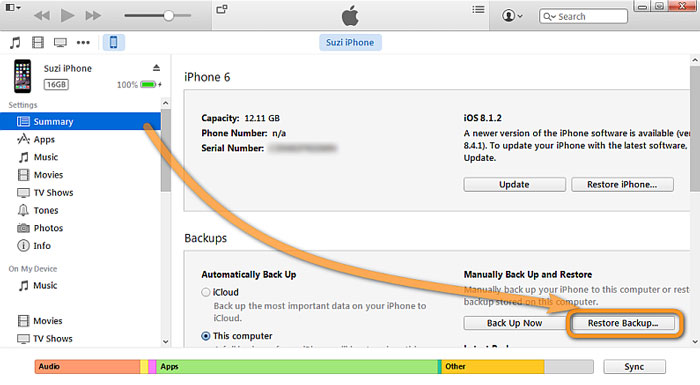
Sur l'écran suivant/pop-up, cliquez sur le bouton "Restaurer" à nouveau. iTunes restaurera automatiquement votre ordinateur maintenant.
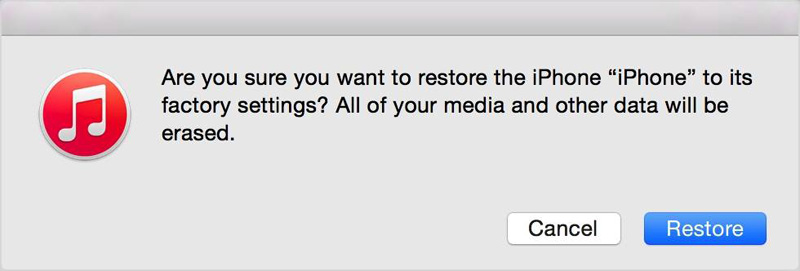
Une fois que votre ordinateur a été restauré et redémarré, vous verrez dans l'écran de bienvenue "Faire glisser pour configurer". Suivez les étapes comme le montre l'Assistant de Configuration pour configurer votre appareil en utilisant une sauvegarde précédente.
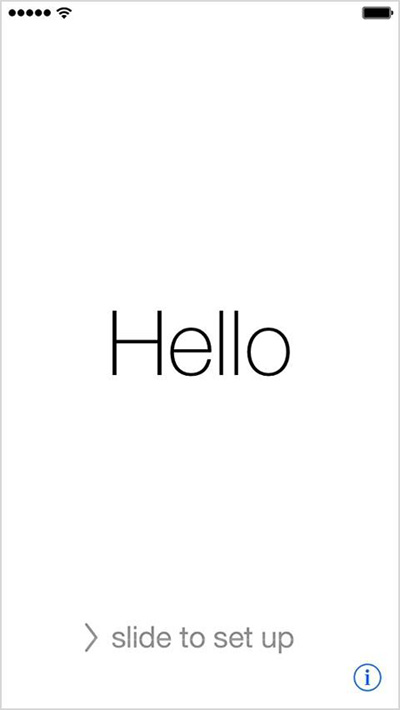
Partie 3. Récupérer de données perdues directement de votre appareil iOS 9
- Assurez-vous que vous avez la dernière version d'iOS - Allez dans Réglages &; Général &; Mise à jour du logiciel sur votre appareil iOS. Si une nouvelle version d'iOS est disponible, téléchargez et l'installez.
- Vérifiez si vous avez la dernière sauvegarde disponible ou non - Allez dans Réglages &; iCloud &; Stockage &; Gestion de stockage et cliquez sur l'ordinateur listé sous sauvegarde, pour confirmer la date et le format de la sauvegarde la plus récente.
- Configurer votre ordinateur - Allez dans Réglages &; Général &; Redémarrer et sélectionnez "Supprimer tout le contenu et les réglages" pour commencer. Puis, avec l'Assistant de Configuration, sélectionnez "Configurer votre ordinateur" et "Restaurer depuis une sauvegarde" et entrez finalement sur iCloud.
- Allez par l'option "Choisissez une sauvegarde", puis sélectionnez le fichier de sauvegarde de la liste des Sauvegardes sur iCloud.
Remarque: Actuellement Dr.Fone - Récupération de Données iOS ne supportait pas bien la sauvegarde iCloud d’iOS 9 avant. La nouvelle version supporte maintenant complètement la sauvegarde iCloud d’iOS 9.
Partie 3. Récupérer de données perdues directement de votre appareil iOS 9
Si vous voulez récupérer les données directement à partir de vos appareils iOS 9 alors vous êtes au bon endroit parce que nous avons la meilleure solution pour vous. Dr.Fone - Restauration de données iOS est l'application qui peut récupérer les données de votre appareil iOS sans utiliser iTunes/iCloud.

Dr.Fone - Restauration de données iOS
La meilleure et la plus facile forme de récupérer des données d’iOS 9!
- Il vous permet de récupérer vos données supprimées, y compris les messages, photos, contacts, vidéos et plus de vos appareils iOS 9.
- Il est très facile à utiliser. Tout le processus ne prend que quelques minutes.
- Vous pouvez facilement récupérer les données perdues d'une équipe endommagée, une équipe qui a été restauré à ses réglages d'usine et aux donnés perdues pour une défaillance du système.
- Avec ce logiciel, vous pouvez faire la prévisualisation et sélectionner les données spécifiques que vous souhaitez restaurer.
- Vous pouvez aussi l’utiliser pour fixer le système d'exploitation d’appareils iOS.
Étape 1: Une fois que vous avez téléchargé et installé Dr.Fone sur votre ordinateur, ouvrez-le et connectez votre appareil iOS à l'ordinateur.

Étape 2: Maintenant, cliquez sur "Lancer le balayage" pour commencer le balayage de votre ordinateur, une fois qu'il a été détecté par le logiciel Dr.Fone.
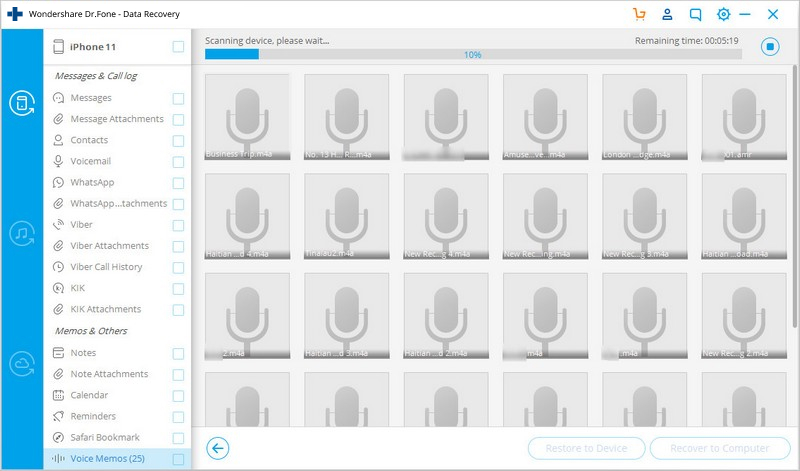
Étape 3: Une fois le balayage Dr.Fone est terminé, le logiciel listera automatiquement tous les éléments à récupérer, ce qui devrait également être sélectionnés par défaut. Appuyez sur le bouton Récupérer pour lancer le processus de récupération de toutes les données de votre appareil iOS.
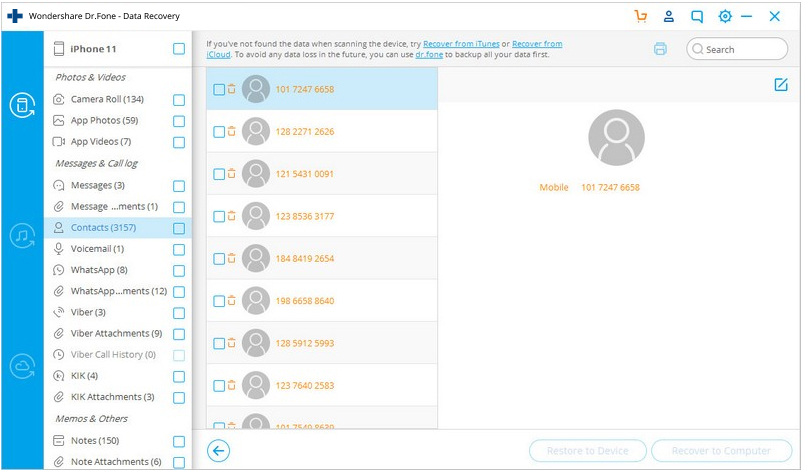
Vidéo sur comment récupérer de données perdues directement de votre appareil iOS 9
iCloud
- Problèmes et solutions iCloud
- 1. Récupérer un mot de passe iCloud
- 2. Contourner l'activation iCloud
- 3. Réparer la demande répétée de connexion iCloud
- 4. Contourner le verrouillage d’iCloud
- Gestion du compte iCloud
- 1. Supprimer votre compte iCloud
- 2. Solution pour la perte de mot de passe de l'identifiant Apple
- 3. Gérer plusieurs appareils Apple avec un Apple ID
- 4. Modifier un compte iCloud
- Gestion des données iCloud
- 1. Accéder à la sauvegarde iCloud
- 2. Restaurer WhatsApp à partir d'iCloud
- 3. Récupérer les photos depuis iCloud
- 4. Récupérer les fichers depuis iCloud








Blandine Moreau
staff Editor